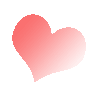
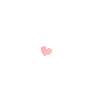
Поделиться:
Возможно, многие уже знают, умеют и успешно пользуются ))) Будем считать, что мой МК для новичков. )))
В фотошопе можно создать любую кисть, любая картинка может стать кистью. Начнем?
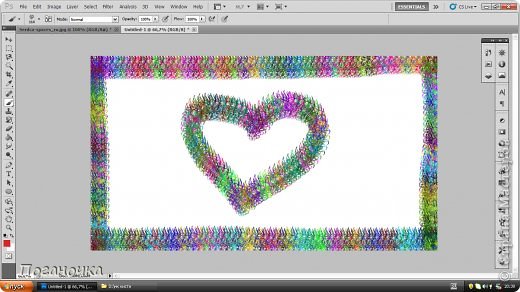
Открываем любую картинку. Для начала советую взять наподобие моей, на белом фоне узор.

Нажимаем "Редактировать - Определить кисть" ("Edit - Define Brush Preset")

Появится окошко с предложением выбрать имя для нашей кисти. Пишите, жмете ОК.
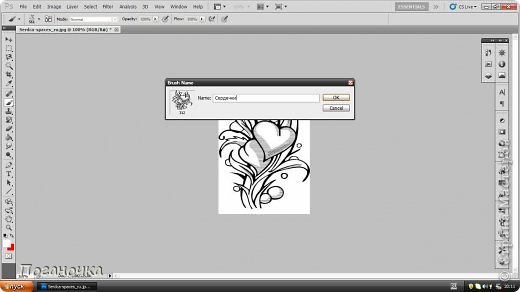
Готово! Ваша кисть самая последняя в списке. :)
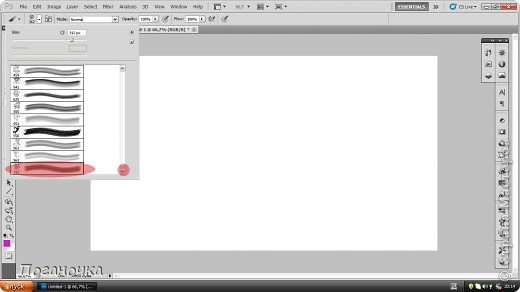
Пробуем))) Работает! :)
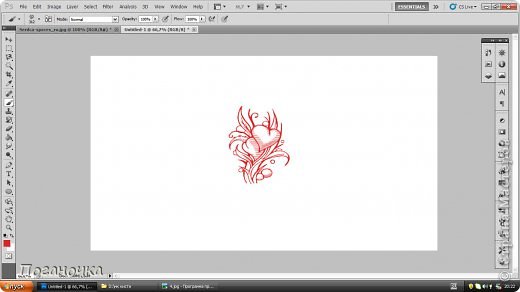
А хотите немного экспериментов с кистью? Выберите кисть, какую хотите. Нажмите значок, который выделен красным на фото ниже.
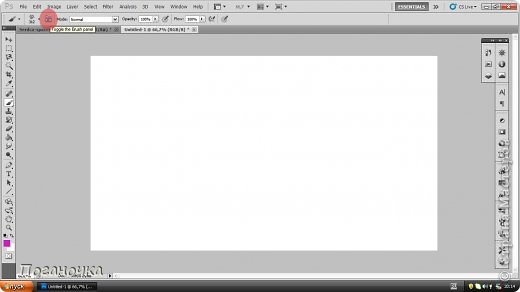
Откроется такое окошко. Тут и пробуем все)))
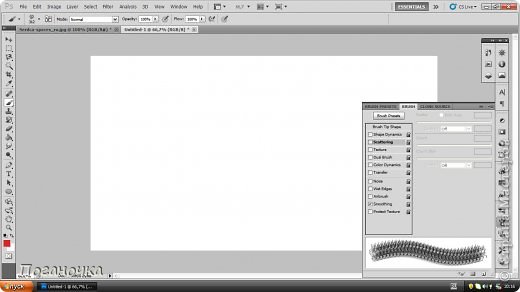
Например... В "Shape dynamics - Angle Jitter" тянем ползунок и смотрим, что происходит с кистью... К сожалению перевода русского найти не смогла... Но по фотографии должно быть понятно, какой ползунок тянуть)
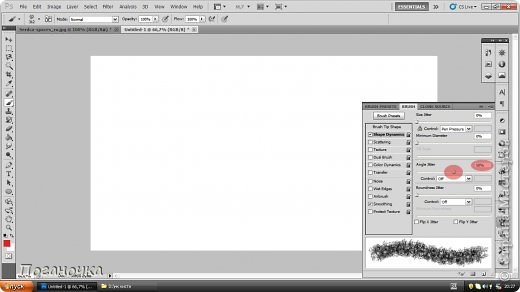
Кисть крутится, если так можно выразиться) Наклон рисунка кисти меняется. На фото вверху по одному нажатию на кисть, внизу - сплошная линия.
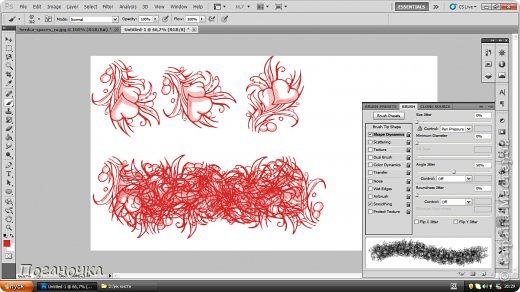
Color Dynamics меняет цвет кисти.
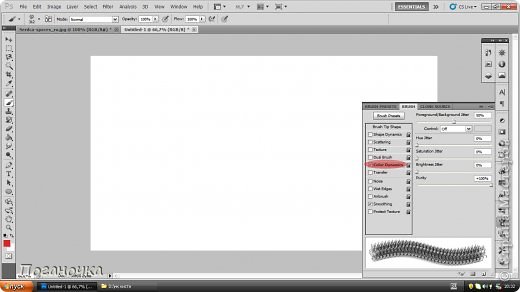
Пробуем ползунок "Hue Jitter". Меняется цвет!
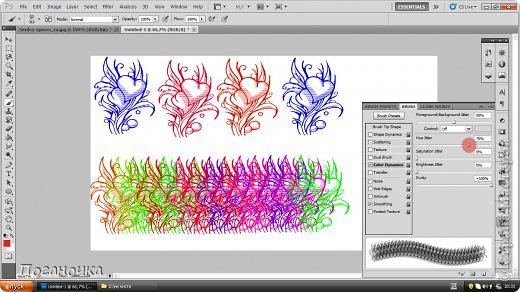
Ползунок "Brightness Jitter" - меняет оттенки цвета от светлого к темному.
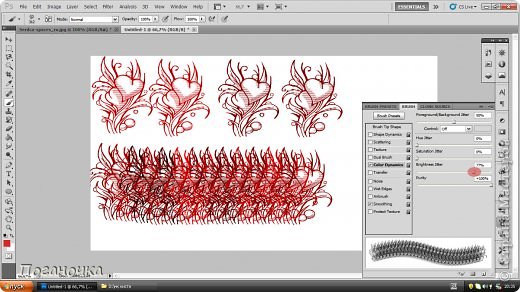
А куда применить Вами созданные кисти - это уже Ваша фантазия. Возможностей оооооочень много!
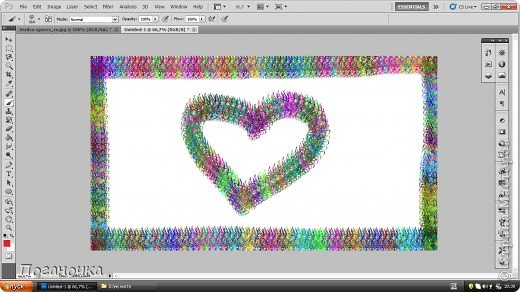
Можно сделать кистью целый рисунок! )))

Как-то так)))

А можно сделать кисть из любого кусочка на рисунке!
На данном этапе мне нужна лишь голова Машеньки. Она будет новой кистью! ))))))))))))))))) Не пугайтесь, жертв не будет! :) :) :)
Я делаю выделение магнитным лассо - этот инструмент в красном кружочке на фото (или кнопочка "L" на клавиатуре).

Выделяем голову.

И повторяем действие с 3 по 5.

Вот и Машенька. Вернее, ее головы. То есть кисть с ее головой... Не знаю, как назвать, придумайте сами)))))))))
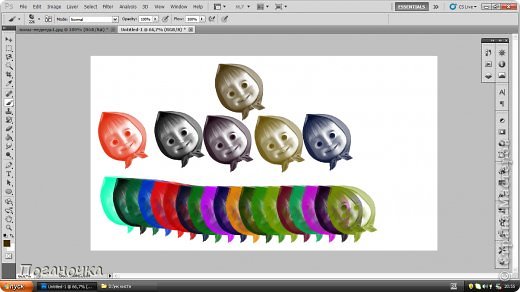
Надеюсь, новичкам мой МК придется в помощь. Успехов в творчестве!!!
Мужчин поздравляю с наступающим праздником защитника Отечества!!! 


 podjem-tal.ru
podjem-tal.ru
Прикольно придумано !!!Надо будет попробовать!!!
Жду результатов!!! ) И благодарю за первый комментарий!!!
А можете дать ссылку на фотошоп , в котором вы делали "волшебство"???
К сожалению, ссылки нет, т.к. мне этот фотошоп устанавливали вместе с операционной системой. Можно попытаться найти через поисковик в интернете. Возможно, у кого-то из мастериц есть ссылка на бесплатный фотошоп полную версию?
Adobe Photoshop CS5http://narod.ru/disk/62783280001.e1e73ca259f86679ad468f9a6964bcfb/Adobe_Photoshop_CS5.exe.html если не открывается можно нажать правой кнопкой мышь на ярлычок и нажать запуск от имени администратора
Прекрасный МК!
Спасибо, Катюш!
вау,много лет фотошоплю фотографии и не разу не знала об этой функции .Спасибо большое.Только у меня не такой фотшоп , теперь начну искать именно этот
Очень надеюсь, что мой МК пригодится! А зачем искать именно такой фотошоп? По-моему эта функция должна быть на всех версиях фотошопа. Разве у Вас нет ее?
А зачем искать именно такой фотошоп? По-моему эта функция должна быть на всех версиях фотошопа. Разве у Вас нет ее?
Нет вроде, я не видела,наверное плохо искала
Замечательная идея!!! Огромное спасибо!
Огромное спасибо!
Надеюсь пригодится! :) Пожалуйста!
Класс! А я уже давно ищу!
Спасибо! Пользуйтесь!